在本文中我将把自己最常用的 jQuery 函数转换为原生 JavaScript。
有时我需要创建一个简单的静态 HTML 或登录页面,而且不想引入任何库或其它依赖。对这种情况,我只使用普通的 JavaScript 来完成工作,知道它们的工作远离感觉真的很爽。
在开始之前,首先要知道标题是要转换为原生 JavaScript 的 jQuery 函数。接下来将简要介绍它做什么,然后是转换后的 JavaScript 代码和一些附加说明。
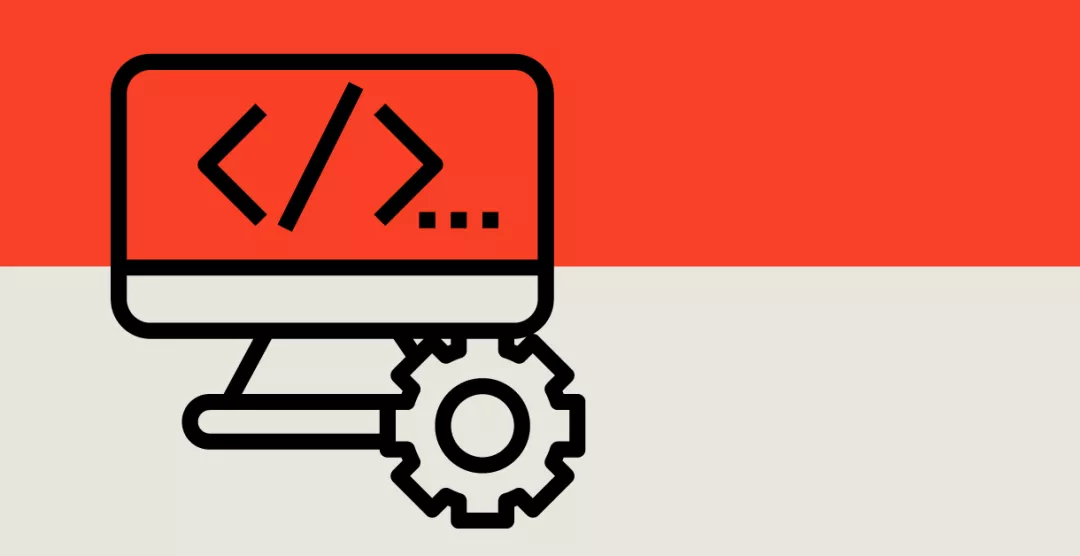
1. $(document).ready(..)
检查文档是否已加载并准备好执行脚本。
- let isLoaded = false;
- let myOnLoadCallBack = function(){
- isLoaded = true;
- //my stuff here
- }
- document.addEventListener("DOMContentLoaded", myOnLoadCallBack());
- document.addEventListener('readystatechange', (event) => {
- if (document.readyState === 'complete' && !isLoaded) {
- myOnLoadCallBack();
- }
- );
使用了 DOMContentLoaded 事件侦听器,这是在构建 DOM 树但尚未加载任何其他资源(即样式表、图像等)时触发的。如果在 HTML 文档中找到任何 script 标记,DOMContentLoaded 也会等待加载这些脚本。
如果样式后面有脚本标记,在加载样式时就会出现问题。出现这种情况时,如果脚本需要修改样式,则在脚本之前加载样式。
IE 8 及更低版本不支持 DOMContentLoaded。如果你不得不支持 IE 8,应该用 document.readyState。
以下是不同的状态:
- loading : 正在加载文档
- interactive : 文档已完全读取
- complete : 文档已完全读取,所有资源(样式、图像)也被加载
2. $(…).HTML()
查找现有 DOM 元素的值,或插入一些内容。
要查找现有值,只需引用 innerHTML 属性即可。
- var content = document.querySelector("section#html div.content p.retrieve").innerHTML;
要插入一些内容,请将 innerHTML 分配给可包含 HTML 标记的新内容。请注意:这将替换所有的现有内容。
- document.querySelector("section#html div.results p.sample").innerHTML = “<p>Starting a new paragraph</p>”;
3. $(…).Append
在现有元素的末尾插入一些 HTML。
首先,需要找到并获取我们想要插入新内容的元素。
- var appendEl = document.querySelector("section#append div.content div.results");
接下来创建要插入的元素。
- var childEl = document.createElement("div");
- childEl.innerHTML = "<p>New <strong>child</strong> Content!</p>"
最后,插入元素。
- //appending
- appendEl.appendChild(childEl);
当然,这需要三个步骤才能完成,但可以简化一下。
首先创建新元素。
- var childEl = document.createElement("div");
- childEl.innerHTML = "<p>New <strong>child</strong> Content!</p>"
接下来在一行中找到并插入新元素。
- document.querySelector("section#append div.content div.results").appendChild(childEl);
如果想进一步简化,或者发现自己做了很多工作,你可以创建一个包装函数来做到这一点。
4. $(…).prepend()
与上面的 append 非常相似,唯一的区别是这个插入到元素的开头。所以我们直接跳转到简化的解决方案。
创建要插入的新元素。
- var newDiv = document.createElement("div");
- var textNode = document.createTextNode("new content to inserted!");
- newDiv.appendChild(textNode);
查找现有元素并插入新元素。
- document.querySelector("section#prepend div.content p#existing").insertBefore(newDiv, prependEl.firstChild);
5. $(…).empty()
清空或清除 DOM 元素。你可能会认为只需要将 innerHTML 属性赋给一个空字符串就行了。但这只做了一半,想一想如果目标元素还有子 DOM 元素会发生什么?我们会做到这一点,它也很简单。
首先从清除现有元素的内容开始。
- document.getElementById("empty-content").innerHtml = “”;
好的,现在怎样处理所有内部 DOM 元素?先清除现有内容,然后在循环中删除所有子 DOM 元素。
- var contentEl = document.getElementById("empty-content");
- contentEl.innerHtml = "";
- while(contentEl.firstChild){
- contentEl.removeChild(contentEl.firstChild);
- }
用 while 循环进行迭代,直到没有子项要删除为止。
6. $(…).Attr(name)
获取现有 DOM 元素的属性(attribute)值,或设置属性。要记住重要一点是:并非所有 DOM 元素都有相同的属性。例如复选框与按钮(按钮不具有 checked 属性)。
从获取复选框的 checked 属性开始。
- let isChecked = document.querySelector("div#attributes input#my-check-box").getAttribute("checked");
现在让我们看看怎样设置相同的属性(attribute)。
- var el = document.querySelector("div#attributes input#my-check-box");
可以通过访问 JavaScript 属性(property)来更改其状态。
- el.checked = true;
你可能已经注意到我将 checked 键称为 JavaScript 属性(property)。元素属性(attribute)和 JavaScript 属性(property)有什么区别吗?简单来说,属性(property)是 JavaScript 来自元素属性(attributes)的继承键。这意味着你可以将 DOM 元素属性(attribute)作为 JavaScript 对象属性(property)进行访问。
以下是有关 propertie 与 attribute 的几个要点。
- property 是来自 attribute 的 JavaScript 继承值(即 .class vs className)
- 元素属性(property)仅在其为标准属性(property)时才从属性(attribute)创建。所以如果你引入了自定义属性(attribute),它将不会成为对象属性(property)的一部分。
- 根据元素,可用属性(attribute)会有所不同(即复选框与按钮)
7. $(…).val()
获取匹配的 DOM 元素的值。这也比较简单,让我们从获取现有元素的值开始。
为了使这些命令清晰,我将它们分开了。虽然它们可以在一行中完成。
- var contentEl = document.querySelector("#my-input-el");
- var lnameValue = contentEl.querySelector("input[name='lname']").value;
设定值同样简单,也可以在一行中完成。
- contentEl.querySelector("input[name='fname']").value = "Some random value";
与使用 innerHTML 设置内容类似,这也会覆盖元素当前的所有值。
8, 9. (…).off()
要从元素添加或删除事件,请相应地使用 on() 或 off()。
添加事件处理:
- document.getElementById("my-button").addEventListener("click", function(evt){
- //my custom code here
- });
删除事件处理,这里需要对浏览器所支持的属性进行额外检查。
- var toggleFunction = function(){...}
- if (toggleBtn.removeEventListener) { // For all major browsers, except IE 8 and earlier
- toggleBtn.removeEventListener("click", toggleFunction);
- } else if (toggleBtn.detachEvent) { // For IE 8 and earlier versions
- toggleBtn.detachEvent("click", toggleFunction)
- }
添加或删除事件处理时需要注意以下几点。
- 在实例化代码时元素必须存或者没有被附加事件。
- 删除事件侦听器时,函数引用必须相同。
- 内联匿名函数不起作用,因为引用不同。
- 与 jQuery 不同,删除事件处理时,你必须指定要被删除的事件。
有一种在不明确的情况下删除所有事件处理的方法,就是克隆元素并替换它。这也将会消除子元素所有的附加事件。
最后删除所有元素。
- var currEl = document.getElementById("button");
- var cloneEl= currEl.cloneNode(true);
- currEl.parentNode.replaceChild(cloneEl, currEl);
10. $(…).toggle()
切换元素上的显示,可以通过几种方式完成。每种方法都有不同的结果。你需要决定所需的行为。
第一种方法是将元素的 display 属性更改为 none 以从 DOM 中删除元素,并将其设置为 initial 以将其设置回来。这里重点是:如果你切换显示,将会影响你的布局和切换元素。
在这里,我们通过直接访问元素的 style 属性来切换图像元素上的显示。
- if(imgEl.style.display && imgEl.style.display === "none"){
- imgEl.style.display = "initial";
- } else {
- imgEl.style.display = "none";
- }
第二种方法是更改元素可见性,这将隐藏元素并保留布局。
- if(imgEl.style.visibility && imgEl.style.visibility === "hidden"){
- imgEl.style.visibility = "initial";
- } else {
- imgEl.style.visibility = "hidden";
- };
总结
如果你一直在使用库和 JavaScript 框架,那么很容易忽略一些实现的简单性。但最重要的是,你也忽略了对 DOM 的一些核心工作原理的基本理解。很好地理解 DOM 不仅可以帮你更好的设计应用,还可以解决调试上的问题。
这些只是我最常用的一些函数。现在我把它们分享给你,如果你想写出自己的函数,而不是在自己的程序中添加使软件体积增加的库的话。
希望这些可以帮助你!
原文地址:https://mp.weixin.qq.com/s?__biz=MzI3NzIzMDY0NA==&mid=2247500801&idx=1&sn=387c734ccdff23884421d765f8ec42b9&chksm=eb6be15adc1c684c6d06da136ce0937f6d8db979f33555f5ba1b9bce15e9487680cfa9c742bd&mpshare=1&s













